Не секрет, что электронная почта – неотъемлемая часть нашей повседневной жизни. Использование почтового клиента на мобильном устройстве позволяет оставаться на связи и получать важные уведомления в любое время и в любом месте. В этой статье мы расскажем, как настроить электронную почту на устройствах Android без лишних хлопот.
Первым шагом является выбор приложения для работы с почтой. В Android предустановленный почтовый клиент, который отлично справляется с основными функциями. Однако, если вы предпочитаете использовать другое приложение, например, Gmail или Outlook, установите их из Google Play.
После установки приложения необходимо добавить учетную запись электронной почты. Чтобы это сделать, откройте приложение и найдите раздел "Настройки", "Аккаунты" или "Учетные записи". Далее, выберите тип учетной записи (например, "Google", "Microsoft" или "Другой").
Важно помнить, что для успешной настройки учетной записи вам понадобятся данные вашего почтового ящика: адрес электронной почты и пароль. Если у вас нет аккаунта, создайте его на сайте провайдера почты. Введите необходимую информацию и следуйте инструкциям на экране.
После ввода данных нажмите кнопку "Далее" или "Добавить аккаунт" и подождите, пока устройство завершит настройку. В зависимости от типа учетной записи, вам может потребоваться дополнительно указать дополнительные настройки, такие как серверы входящей и исходящей почты, порты и методы шифрования. Обычно, почтовый клиент самостоятельно определяет настройки, однако, в случае возникновения проблем, рекомендуется обратиться к провайдеру почты или прочитать инструкцию на его сайте.
Как настроить электронную почту на Android: руководство для установки без проблем

Чтобы настроить электронную почту на устройстве Android, следуйте этому простому руководству:
- Перейдите в меню "Настройки" на своем Android-устройстве.
- Прокрутите список настроек и найдите раздел "Пользователи и учетные записи".
- Нажмите на "Добавить учетную запись".
- Выберите тип учетной записи, который вы хотите настроить (например, Gmail, Яндекс.Почта, Outlook и т.д.)
- Введите свой электронный адрес и пароль, затем нажмите "Далее".
- По завершении настройки учетной записи вы сможете выбрать параметры синхронизации (например, синхронизировать контакты, календарь и т.д.).
После завершения этих шагов ваша электронная почта будет настроена на устройстве Android и готова к использованию. Вы сможете отправлять и получать электронные письма, просматривать вложения и управлять своей почтовой учетной записью прямо через приложение электронной почты на своем устройстве.
Не стесняйтесь воспользоваться этим простым руководством для настройки электронной почты на Android, чтобы получить максимальную выгоду от своего устройства.
Шаг 1: Подготовка

Перед тем как начать настройку электронной почты на Android, убедитесь, что у вас есть следующая информация:
- Имя пользователя и пароль от вашей электронной почты.
- IMAP или POP3 адрес сервера электронной почты.
- SMTP адрес сервера электронной почты.
Если у вас нет этой информации, обратитесь к вашему провайдеру электронной почты или администратору системы для получения необходимых данных.
Примечание: Эта статья предполагает, что Android-устройство уже настроено и подключено к интернету. Если ваше устройство не подключено к интернету, пожалуйста, подключите его перед началом настройки электронной почты.
Шаг 2: Откройте приложение "Настройки"
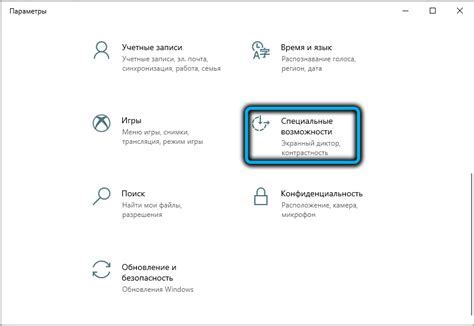
После установки операционной системы Android на вашем устройстве откройте приложение "Настройки". Обычно оно находится на главном экране или в папке "Приложения".
Вы можете найти значок приложения "Настройки" - это обычно зубчатое колесо или значок с именем "Настройки". Нажмите на этот значок, чтобы открыть приложение.
Если вы затрудняетесь найти это приложение, вы всегда можете воспользоваться функцией поиска на вашем устройстве и ввести "Настройки".
После того, как приложение "Настройки" откроется, вы будете готовы к выполнению следующего шага - настройке электронной почты на вашем Android устройстве.
Шаг 3: Выберите "Аккаунты и синхронизация"
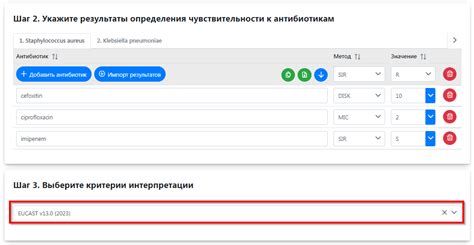
Настройка электронной почты на устройстве Android включает в себя выбор нужного раздела "Аккаунты и синхронизация". Это позволяет вам добавить новый аккаунт электронной почты или изменить существующие настройки.
Чтобы перейти к этому разделу, откройте меню настройки вашего устройства Android. Обычно кнопка настроек выглядит как зубчатое колесо или шестеренка, похожая на иконку приложения "Настройки". Найдите и нажмите на эту кнопку, чтобы продолжить настройку электронной почты.
В разделе "Настройки" прокрутите вниз, пока не найдете раздел "Аккаунты и синхронизация". Обычно он расположен подразделе "Соединения" или "Персональные данные". Нажмите на него, чтобы открыть дополнительные настройки для вашего аккаунта электронной почты.
Внутри раздела "Аккаунты и синхронизация" вы увидите список всех настроенных аккаунтов. Если у вас еще нет аккаунта электронной почты, вы можете добавить новый, нажав на кнопку "Добавить аккаунт". Если вы хотите изменить настройки существующего аккаунта, просто нажмите на него в списке.
После выбора раздела "Аккаунты и синхронизация" можно переходить к следующему шагу настройки электронной почты на устройстве Android.
Шаг 4: Добавление нового аккаунта
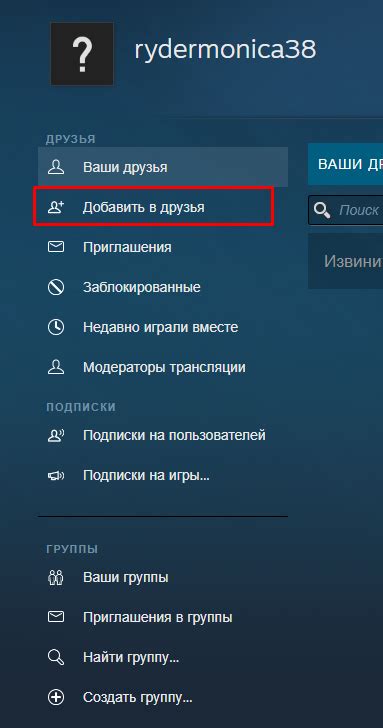
После того, как вы перешли в раздел настроек почты, вам нужно нажать на кнопку "Добавить аккаунт".
Далее вам будет предложено выбрать тип аккаунта. Выберите "Электронная почта" или "IMAP/POP3 аккаунт", в зависимости от вашего провайдера почты.
После этого вам нужно будет ввести ваше имя пользователя, пароль и другие необходимые данные. Убедитесь, что вы правильно ввели все данные, чтобы избежать ошибок при подключении к почтовому серверу.
Если вы не знаете некоторые параметры, такие как сервер входящей и исходящей почты, можно связаться с вашим провайдером почты или проверить информацию на их веб-сайте или службе поддержки.
После ввода всех необходимых данных нажмите кнопку "Далее" или "Готово", в зависимости от устройства и версии Android, чтобы завершить настройку аккаунта.
Теперь у вас добавлен новый аккаунт электронной почты на вашем Android-устройстве. Вы можете просматривать и отправлять письма, синхронизировать контакты и настраивать другие параметры почты по своему усмотрению.
Примечание: Если у вас возникнут проблемы с настройкой аккаунта, убедитесь, что вы правильно ввели данные и проверьте подключение к интернету.
Шаг 5: Выберите тип аккаунта
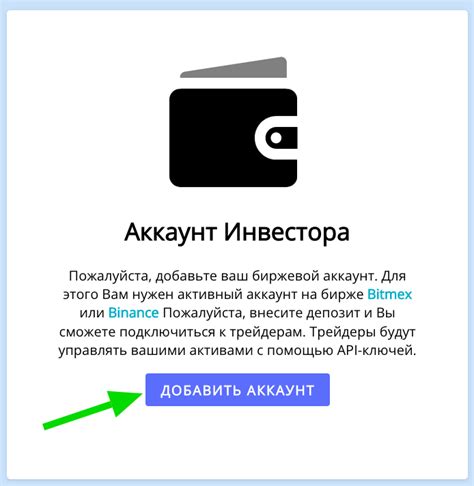
Настройка вашей электронной почты на Android может потребовать уточнения типа аккаунта, в котором вы хотите использовать вашу электронную почту. Вам предоставляется два варианта выбора: POP3 или IMAP.
POP3 (Post Office Protocol version 3) – это протокол, который загружает ваши электронные письма с сервера на ваше устройство и удаляет их с сервера. Это наиболее подходящий выбор, если вы хотите хранить письма только на своем устройстве или у вас ограниченный доступ к Интернету.
IMAP (Internet Message Access Protocol) – это протокол, который синхронизирует ваши электронные письма между вашим устройством и сервером. Письма, которые вы загружаете на свое устройство, остаются на сервере, что позволяет вам иметь доступ к письмам с разных устройств. IMAP наиболее подходящий выбор, если вы часто пользуетесь разными устройствами или храните большое количество электронной почты на сервере.
Выберите тип аккаунта в зависимости от ваших индивидуальных потребностей и предпочтений.
Примечание: Некоторые провайдеры электронной почты могут предоставлять только один из этих двух вариантов. Если вы не уверены, какой тип аккаунта выбрать, обратитесь к своему провайдеру электронной почты для получения дополнительной информации.
Шаг 6: Введите данные учетной записи
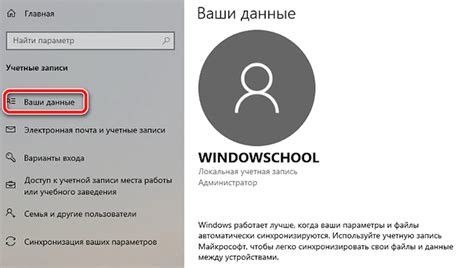
Теперь настало время ввести данные вашей учетной записи электронной почты. Убедитесь, что у вас есть следующая информация:
- Адрес электронной почты: вашадрес@example.com
- Пароль: вашпароль
- Имя пользователя: вашеимя
- Тип учетной записи: IMAP или POP3
- Входящий сервер: imap.example.com или pop.example.com
- Исходящий сервер: smtp.example.com
Введите эти данные в соответствующие поля, чтобы связать ваш Android устройство с вашей учетной записью электронной почты. Убедитесь, что вы правильно вводите данные, чтобы избежать ошибок в настройке.
Шаг 7: Настройте параметры синхронизации
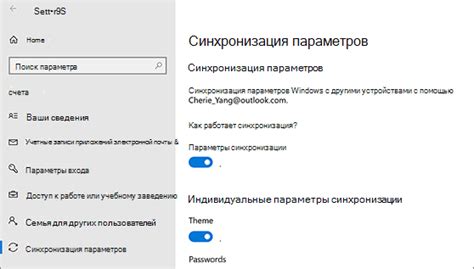
Настройка параметров синхронизации позволяет управлять способом обновления и синхронизации вашей электронной почты на устройстве Android. Это позволит вам выбрать, какие папки с почтой хотите синхронизировать, как часто обновлять письма и как использовать сетевое подключение.
Чтобы настроить параметры синхронизации, выполните следующие действия:
| Шаг | Действие |
| 1 | Откройте приложение "Настройки" на устройстве Android. |
| 2 | Прокрутите вниз и найдите раздел "Почта" или "Аккаунты и синхронизация". |
| 3 | Выберите свою электронную почту из списка учетных записей. |
| 4 | Нажмите на кнопку "Синхронизация учетной записи" или "Настройки синхронизации". |
| 5 | Выберите параметры синхронизации, которые хотите настроить. |
| 6 | Нажмите на кнопку "Готово" или "Сохранить", чтобы применить настройки синхронизации. |
Теперь ваша электронная почта будет синхронизироваться с указанными параметрами. Вы можете вернуться к этому разделу в любое время, чтобы изменить настройки синхронизации в соответствии с вашими потребностями.
Шаг 8: Готово! Теперь ваша электронная почта настроена на Android
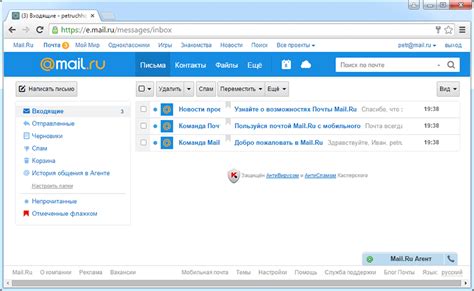
Поздравляем! Вы успешно настроили свою электронную почту на устройстве Android. Теперь вы можете отправлять и получать электронные письма прямо со своего смартфона или планшета.
Вы можете открыть приложение "Почта" на вашем устройстве и увидеть свою учетную запись электронной почты в списке аккаунтов. Нажмите на нее, чтобы открыть почтовый ящик и начать пользоваться своей электронной почтой.
Теперь вы можете проверять свою почту в любое время и в любом месте. Вы также можете настроить уведомления о новых письмах, чтобы быть в курсе всех важных сообщений.
Не забывайте регулярно обновлять приложение "Почта", чтобы использовать все новые функции и исправления ошибок. Это поможет вам получать наилучший опыт работы с электронной почтой на Android.